Remapping the keyboard
Phím Command lúc đầu có thể gây khó chịu
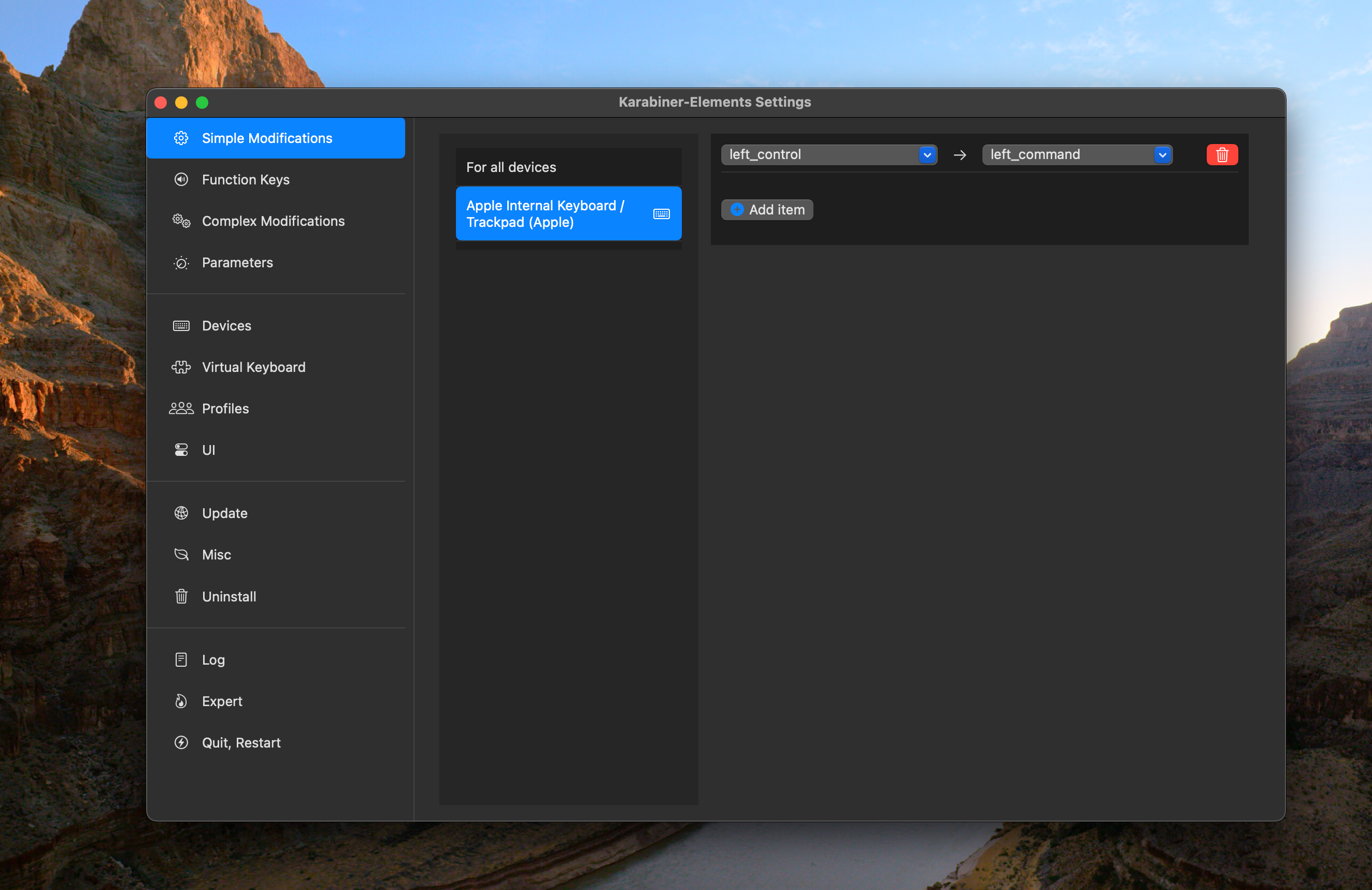
Hầu hết, nếu không muốn nói là tất cả, các thao tác thực hiện với phím Ctrl trên Windows đều được thực hiện với phím Command trên macOS. Những việc như sao chép và dán, chọn toàn bộ văn bản, và thậm chí là in đều được thực hiện với Command thay vì Control. Điều này có thể gây khó chịu cho người dùng mới của macOS, và trong một thời gian tôi đã sử dụng một công cụ để remap một số phím trên bàn phím của mình, được gọi là Karabiner-Elements.
Karabiner-Elements cho phép bạn remap hầu hết các phím trên bàn phím của mình, nhưng để giúp người dùng Windows cảm thấy quen thuộc hơn trên macOS, việc remap phím Command sang Control và ngược lại sẽ giúp thực hiện hầu hết các phím tắt trên bàn phím dễ dàng hơn. Ngoài ra, bạn có thể tạo một số phím tắt khác khá hay, cũng như làm cho các nút bên trên chuột có thể sử dụng, vì vậy đáng để thử ngay cả khi bạn không muốn đổi Control và Command.
Bỏ qua Dock
uBar làm cho macOS giống Windows hơn
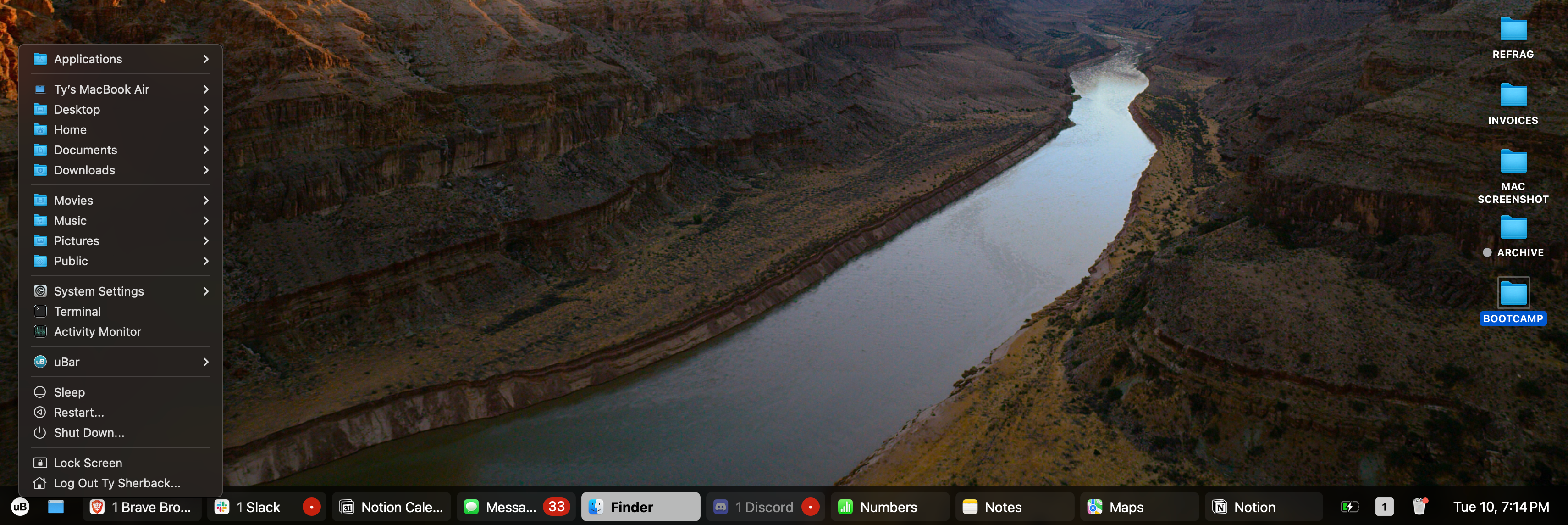
Một trong những điều khiến việc chuyển từ Windows sang macOS trở nên khó khăn đặc biệt là Dock. Sự miễn cưỡng của Apple trong việc sử dụng bất kỳ hệ thống thanh tác vụ nào khi thu nhỏ và đóng ứng dụng luôn khiến tôi cảm thấy không thoải mái. Và có lẽ còn khó hiểu hơn, Microsoft cũng đã đi theo hướng tương tự với các phiên bản Windows gần đây, điều này khá khó chịu.
Đối với những ai thích giao diện cổ điển, biết chính xác cửa sổ nào đang mở trong ứng dụng nào, uBar là dành cho bạn. Tất cả những gì quen thuộc và thoải mái về thanh tác vụ cũ của Windows đều có trong uBar. Bạn có được giao diện thanh tác vụ cổ điển, hoàn chỉnh với các chỉ báo tiến độ và trạng thái ứng dụng, hỗ trợ đa màn hình, và thậm chí là một menu tương tự như Start. Oh, và nó loại bỏ hiệu ứng nhảy khó chịu mà Apple sử dụng khi một ứng dụng cần sự chú ý của bạn. Giá của nó là 30 đô la, nhưng đối với một số người, đây có thể là mức giá hợp lý để loại bỏ Dock và thay thế nó bằng thứ gì đó linh hoạt hơn nhiều.
Cài đặt màn hình của bạn đúng cách
Cài đặt màn hình gốc của macOS không tốt lắm
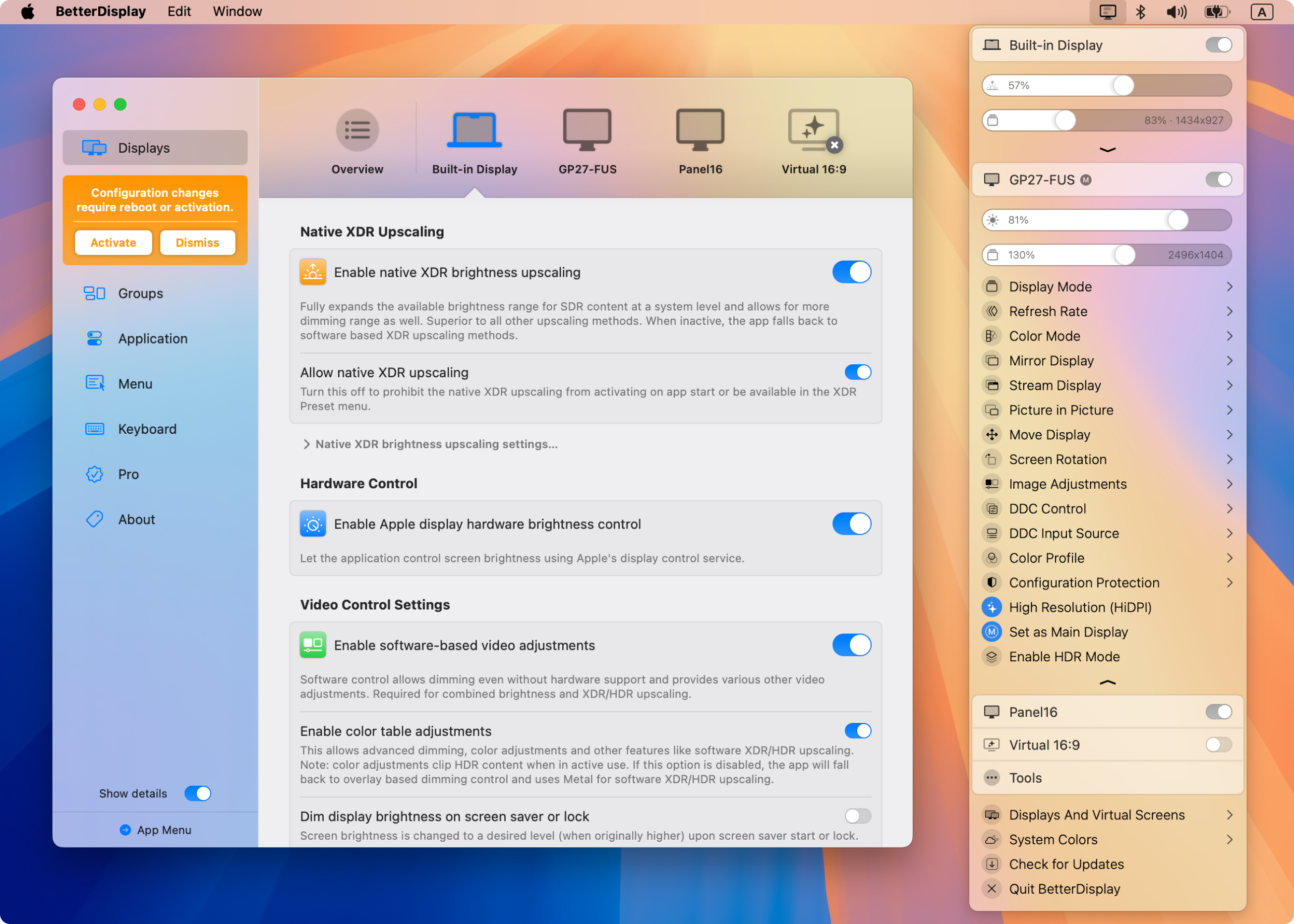
Một trong những điều tôi ghét nhất khi bắt đầu sử dụng macOS hàng ngày là thiếu các tùy chọn màn hình, đáng chú ý là về tỷ lệ và tần số làm mới. Khi kết nối MacBook với màn hình ngoài, tôi không có quyền kiểm soát kích thước của các đối tượng trên màn hình ngoài, chỉ có độ phân giải. Tất nhiên, bạn có thể làm cho các đối tượng lớn hơn bằng cách giảm độ phân giải, nhưng điều đó làm mất đi mục đích của việc sử dụng màn hình ngoài có độ phân giải cao với máy tính xách tay của tôi.
BetterDisplay là cứu tinh. BetterDisplay là một cách để bạn có thể truy cập vào nhiều cài đặt tỷ lệ và các điều chỉnh khác của macOS. Có phiên bản Pro trả phí cung cấp các tính năng thú vị như PIP, nhưng đối với các cài đặt cơ bản mà bạn thường thấy trên Windows, bạn không cần phải mua nó. Có những điều chỉnh khác thực hiện các hành động tương tự như BetterDisplay, nhưng tôi thấy rằng đây là lựa chọn tốt nhất cho trường hợp sử dụng cụ thể này.
Sử dụng Alfred
Một số tính năng còn tốt hơn cả Windows
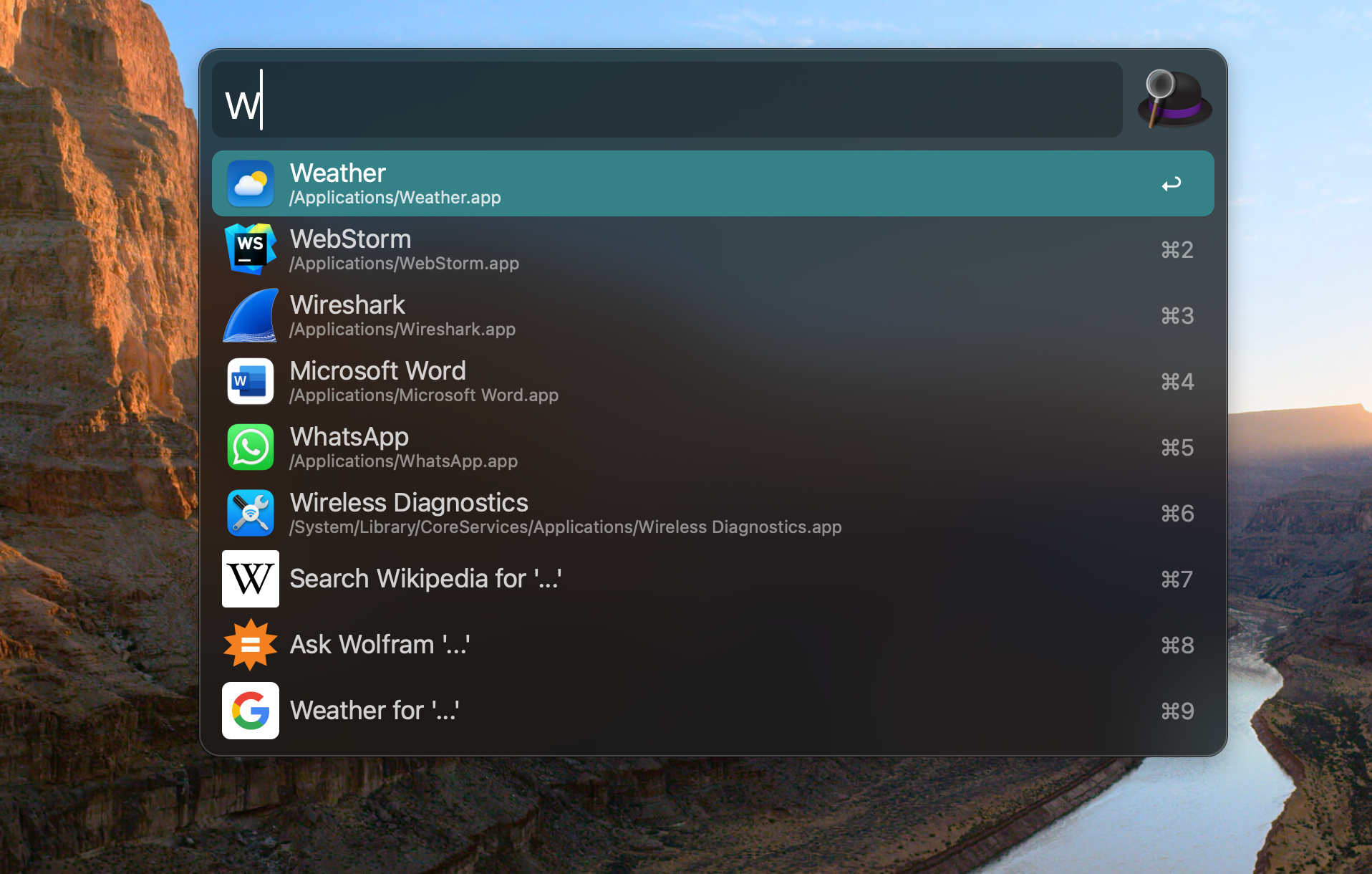
Tôi yêu thích tìm kiếm Spotlight trên macOS, nhưng có những thứ mà nó đơn giản là không thể thực hiện được. Alfred lấp đầy những khoảng trống đó và mang lại nhiều tính năng giống Windows cho macOS. Alfred hoạt động giống như tìm kiếm, nhưng cũng cho phép thực hiện các khả năng như Run. Khởi chạy ứng dụng, kịch bản và mở các thư mục ẩn cụ thể. Có thêm các tính năng như lịch sử clipboard, nhưng đó là một phần của phiên bản “Powerpack” trả phí của phần mềm. Đây thực sự là một cách biến đổi để sử dụng máy Mac của bạn, giống như uBar, nhưng khác biệt ở cách bạn tương tác với nó.
Bạn không thể hoàn toàn biến nó thành máy Windows
Quy trình làm việc của tôi được chia đều giữa macOS và Windows, và sau vài năm sử dụng cả hai, tôi không thể nói rằng có nhiều điều thực sự làm phiền tôi khi so sánh giữa hai hệ điều hành này. Cuối cùng, có những điều sẽ luôn khác biệt giữa Windows và macOS, nhưng có những điều chỉnh bạn có thể thực hiện để cảm thấy thoải mái hơn.
